จะเปลี่ยนวันที่และเขตเวลาใน Microsoft Teams ได้อย่างไร

เรียนรู้วิธีตั้งค่าโซนเวลาในเวอร์ชันเว็บของ Microsoft Teams เพื่อให้ซิงโครไนซ์กับเวอร์ชันเดสก์ท็อปของคุณ
Google Meet Grid View คืออะไร
Google Hangouts Meetเป็นเครื่องมือการประชุมออนไลน์ที่ดีเยี่ยมในการเชื่อมโยงผู้คน แต่แล้วเมื่อมีผู้เข้าร่วมประชุมมากเกินไปล่ะ?
โดยปกติ เมื่อเข้าร่วมการประชุมออนไลน์โดยใช้ Google Meetคุณจะแสดงคนได้สูงสุด 4 คนพร้อมกันเท่านั้น แต่ถ้าคุณต้องการเห็นทุกคนใน Meet ล่ะ?
โชคดีที่มีส่วนขยาย Chrome ฟรีที่เรียกว่า"Google Meet Grid View"ซึ่งช่วยให้คุณเห็นทุกคนในการประชุมไม่ว่าจะมีกี่คนก็ตาม
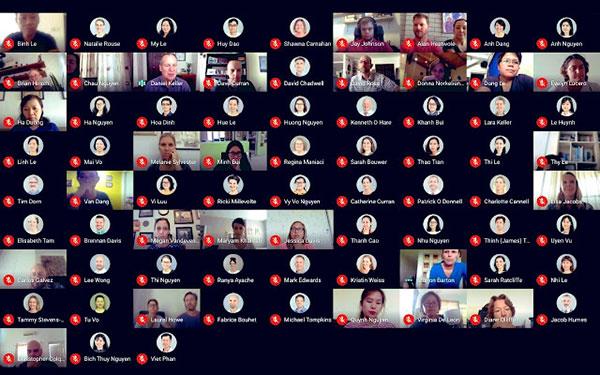
Google Meet Grid View ช่วยให้คุณเห็นทุกคนในการประชุม
ฟังก์ชั่นของ Google Meet Grid View
ส่วนขยายนี้จะเพิ่มปุ่มที่แถบด้านขวาบน (ถัดจากแชทและรายชื่อผู้เข้าร่วม) เพื่อเปิดใช้มุมมองตารางใน Google Meets มุมมองตารางทำให้ผู้เข้าร่วมทุกคนได้รับวิดีโอที่มีขนาดเท่ากันเพื่อใช้ในการประชุมโดยไม่ต้องมีวิทยากรหลัก
ส่วนขยายนี้บังคับให้วิดีโอของผู้เข้าร่วมทั้งหมดโหลดเมื่อเปิดใช้งานมุมมองตาราง และอาจทำให้เกิดปัญหาด้านประสิทธิภาพในการประชุมที่มีผู้เข้าร่วมจำนวนมาก
Google Meet Grid View มีตัวเลือกมากมายเพื่อปรับปรุงการประชุม เช่น การใส่วิดีโอของคุณเอง การไฮไลต์บุคคลที่พูด และการซ่อนผู้เข้าร่วมโดยไม่ต้องเปิดเว็บแคม!
ส่วนขยายนี้ไม่ได้ติดตามข้อมูลผู้ใช้ใด ๆ ดังนั้นจึงไม่มีนโยบายความเป็นส่วนตัวโดยละเอียด
บันทึกย่อสั้นๆ บางประการ
ขั้นแรก เนื่องจากนี่คือส่วนขยายของ Chrome คุณจึงจำเป็นต้องใช้ เว็บเบราว์เซอร์ Google Chromeบนพีซี, Mac หรือ Chromebook ของคุณ ส่วนขยายไม่ทำงานบนอุปกรณ์เคลื่อนที่ ดังนั้นเครื่องมือ Grid View นี้จะไม่ทำงานบน iPad, iPhone, แท็บเล็ต หรือโทรศัพท์ Android
นอกจากนี้ หากคุณใช้บัญชีโรงเรียน อาจเป็นไปได้ว่าส่วนขยายนี้ได้รับการติดตั้งไว้ล่วงหน้าสำหรับคุณแล้ว อย่างไรก็ตาม หากคุณใช้บัญชีโรงเรียน อาจเป็นไปได้ว่าโรงเรียนของคุณบล็อกส่วนขยายหรือไม่อนุญาตให้คุณติดตั้งส่วนขยาย ติดต่อทีมเทคนิคของโรงเรียนหากคุณไม่สามารถติดตั้งส่วนขยายนี้ได้
ใช้มุมมองตาราง
เมื่อติดตั้งส่วนขยาย Google Meet Grid View แล้ว เมื่อใดก็ตามที่คุณอยู่ใน Google Meet คุณจะเห็นปุ่มใหม่ที่มุมขวาบนของหน้าต่าง Meet (ถัดจากปุ่ม " ผู้คน"และ"แชท" )
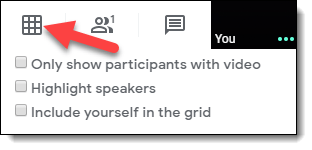
ไอคอนมุมมองกริดของ Google Meet
เพียงคลิกปุ่มนี้เพื่อเปิดหรือปิดมุมมองตาราง หลังจากเปิดใช้งานแล้ว คุณจะเห็นผู้เข้าร่วมประชุมทั้งหมด
คุณสามารถปรับตัวเลือกบางอย่างได้ในเมนูแบบเลื่อนลงใต้ปุ่ม
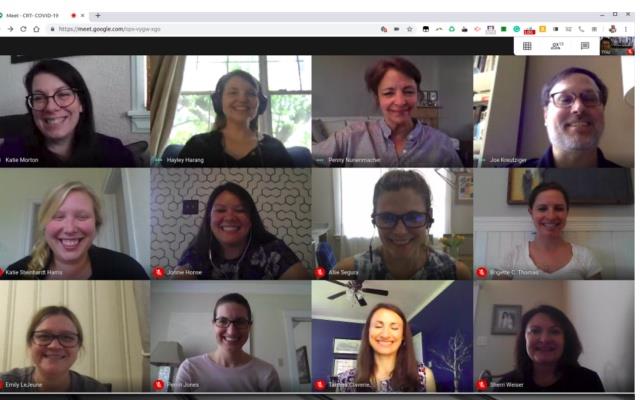
ตัวเลือกบางอย่างใน Google Meet Grid View
หมายเหตุ : โปรดจำไว้ว่าส่วนขยายนี้จะเปลี่ยนมุมมองสำหรับคุณเท่านั้น ไม่ใช่สำหรับคนอื่นๆ ในการประชุม แต่ละคนควบคุมมุมมองของตนเอง เพื่อให้บุคคลอื่นในการประชุมสามารถดูในโหมดกริดได้ พวกเขาจำเป็นต้องติดตั้งส่วนขยายนี้ จากนั้นจึงสามารถเลือกเปิดหรือปิดใช้งานโหมดมุมมองกริดได้ตามต้องการ
เรียนรู้วิธีตั้งค่าโซนเวลาในเวอร์ชันเว็บของ Microsoft Teams เพื่อให้ซิงโครไนซ์กับเวอร์ชันเดสก์ท็อปของคุณ
เรียนรู้วิธีรักษาสถานะ Microsoft Teams ของคุณให้พร้อมใช้งาน / ใช้งานอยู่ / สีเขียว แม้ว่าระบบของคุณจะไม่ได้ใช้งาน แทนที่จะซิงค์กับ Skype
เรียนรู้วิธีแก้ไขปัญหาหน้าจอสีดำในการแชร์ Zoom บน Windows ด้วยกลยุทธ์ที่มีประสิทธิภาพ
เรียนรู้วิธีใช้ฟีเจอร์ “ยกมือ” ใน Zoom Meetings เพื่อแจ้งผู้จัดการประชุมเกี่ยวกับคำถามของคุณ
เรียนรู้วิธีปิดใช้งาน Webex โดยไม่ให้เปิดโดยอัตโนมัติเมื่อเริ่มต้นทำงาน.
เรียนรู้วิธีแก้ไขชื่อที่แสดงของคุณใน Zoom อย่างถาวร พร้อมคำแนะนำเพื่อลดเวลาในการเปลี่ยนชื่อในทุก ๆ ครั้งที่เข้าร่วมการประชุม
วิธีแก้ปัญหา เปลี่ยนรูปโปรไฟล์ใน Teams ไม่ได้ ด้วยขั้นตอนที่ง่ายและเข้าใจได้
Blooket ผสมผสานคำถามและคำตอบแบบทดสอบเข้ากับเกมทักษะสนุกๆ ที่นักเรียนสามารถเล่นเพื่อตอบคำถามได้
VioEdu นำนักเรียนมาสู่สภาพแวดล้อมการเรียนรู้ทางวิทยาศาสตร์ โดยติดตามเนื้อหาที่เรียนที่โรงเรียนอย่างใกล้ชิด เพื่อให้นักเรียนสามารถรวบรวมและเข้าใจความรู้พื้นฐานได้อย่างมั่นคง
ส่วนขยาย Chrome ฟรีที่เรียกว่า Google Meet Grid View ช่วยให้คุณเห็นทุกคนในการประชุมไม่ว่าจะมีกี่คนก็ตาม








